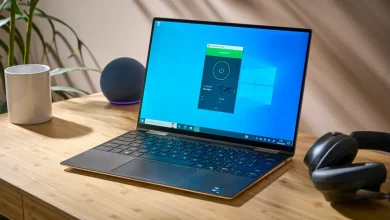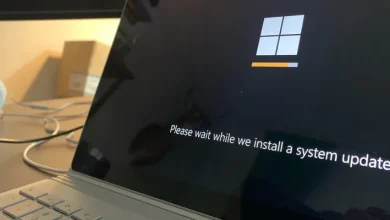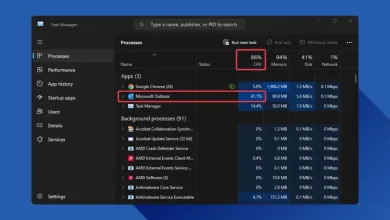كيفية استعادة النظام في ويندوز باستخدام System Restore
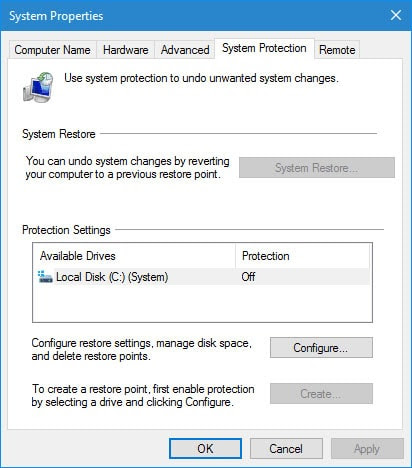
أداة استعادة النظام في ويندوز (System Restore) هي ميزة مفيدة تسمح لك بإعادة جهاز الكمبيوتر إلى نقطة سابقة في الوقت، مما يساعد في حل المشاكل التي قد تنشأ بسبب تثبيت البرامج أو التحديثات. هذه الأداة تعمل على استعادة ملفات النظام والإعدادات إلى الحالة التي كانت عليها في وقت معين، دون التأثير على ملفاتك الشخصية. في هذا المقال، سنتعلم كيفية استخدام أداة استعادة النظام في ويندوز لاستعادة جهازك إلى حالة سابقة.
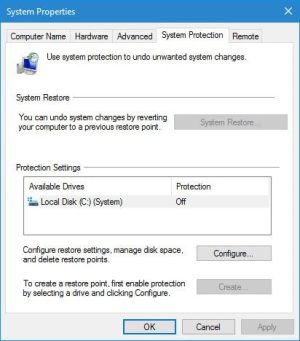
كيف تعمل أداة استعادة النظام؟
- ما هي استعادة النظام؟:
- استعادة النظام هي ميزة تتيح لك إعادة النظام إلى حالة سابقة عن طريق إنشاء نقاط استعادة (Restore Points) يتم حفظها تلقائيًا قبل حدوث تغييرات كبيرة في النظام مثل تثبيت البرامج أو تحديثات ويندوز.
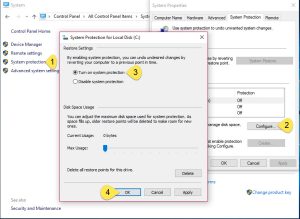
- متى تستخدم استعادة النظام؟:
- يمكن استخدام استعادة النظام عندما تواجه مشاكل في النظام بعد تثبيت برنامج جديد، تحديث خاطئ، أو تغيير في الإعدادات أدى إلى عدم استقرار النظام.
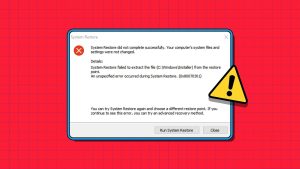
كيفية إنشاء نقطة استعادة
- إنشاء نقطة استعادة يدويًا:
- يمكنك إنشاء نقطة استعادة يدويًا قبل إجراء تغييرات كبيرة على النظام لضمان وجود نقطة رجوع إذا حدثت مشاكل.
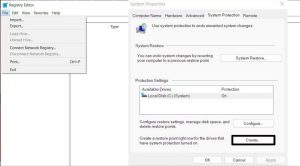
- إعداد الاستعادة التلقائية:
- قم بتفعيل الاستعادة التلقائية لتتمكن من إنشاء نقاط استعادة بشكل دوري أو قبل التغييرات الكبرى.
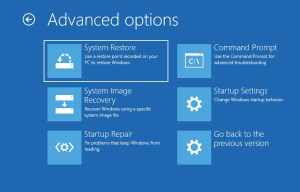
كيفية استعادة النظام إلى نقطة سابقة
- تشغيل استعادة النظام:
- اذهب إلى “لوحة التحكم” > “النظام والأمان” > “النظام” > “حماية النظام”، ثم اختر “استعادة النظام”.
- اختيار نقطة الاستعادة:
- اختر نقطة الاستعادة التي ترغب في العودة إليها بناءً على التاريخ والوقت، وتأكد من تحديد النقطة المناسبة.
- استعادة النظام:
- اتبع التعليمات التي تظهر على الشاشة لاستعادة النظام إلى النقطة المحددة. قد يستغرق هذا بعض الوقت، وبعد الانتهاء سيتم إعادة تشغيل الجهاز.
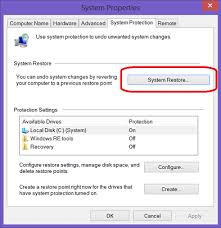
نصائح لاستخدام استعادة النظام بفعالية
- إنشاء نقاط استعادة بانتظام: قم بإنشاء نقاط استعادة بانتظام، خاصة قبل إجراء تغييرات كبيرة على النظام.
- اختيار النقطة الصحيحة: تأكد من اختيار نقطة استعادة مناسبة تعود إلى وقت لم يكن فيه النظام يعاني من المشاكل الحالية.
- عدم الاعتماد الكامل على الاستعادة: استعادة النظام لا تحل جميع المشاكل، لذا يُفضل أيضًا الاحتفاظ بنسخ احتياطية لملفاتك الهامة.
الخلاصة
استعادة النظام هي أداة قوية تساعدك في استعادة استقرار النظام بعد حدوث مشاكل بسبب التحديثات أو البرامج الجديدة. من خلال إنشاء نقاط استعادة واستخدامها بفعالية، يمكنك العودة بجهازك إلى حالة سابقة دون فقدان ملفاتك الشخصية.